¿Cómo bloquear llamadas spam en Android? - Guía completa para evitar llamadas indeseadas

Las llamadas spam, al igual que las comerciales, a menudo resultan muy molestas, lo que nos lleva a bloquearlas. Por lo tanto, en este artículo nos enfocaremos en las funciones que Android ofrece de forma nativa para gestionar estas llamadas y contactos no deseados. Acompáñanos para aprender cómo utilizar esta herramienta y ahorrar tiempo al evitar responder a llamadas innecesarias.
Impacto de las llamadas spam en los dispositivos Android
Todas aquellas comunicaciones que son no deseadas o que no solicitamos terminan convirtiéndose en spam. Estas son dirigidas con fines publicitarios, de propagación de malware y hasta de suplantación de identidad, por lo que debemos ser cuidadosos.
Gracias a estos motivos, las llamadas de spam se convirtieron en un grave problema al cual tenemos que darle bastante importancia. Ya que muchas empresas llaman con la finalidad de hacer pasar una iniciativa de campaña, cuando en realidad utilizan un malware.
La modalidad de estafa por este medio es bastante famosa, debido a que los delincuentes obtienen dinero mientras más tiempo dura la llamada. Todos estos datos se encuentran mediante una factura mensual que evidencia los resultados.
Métodos para bloquear llamadas spam en Android
Lo primero es asegurarnos de que tenemos instalada la aplicación Teléfono de Google y que sea la principal que usamos para las llamadas. Después de esto, es necesario habilitar el filtro contra el spam. A continuación, te explicamos con detalle:
- Abrir la app Teléfono.
- Haz clic en los tres puntos ubicados en la esquina superior derecha para acceder a la configuración. Este icono puede cambiar según el fabricante.
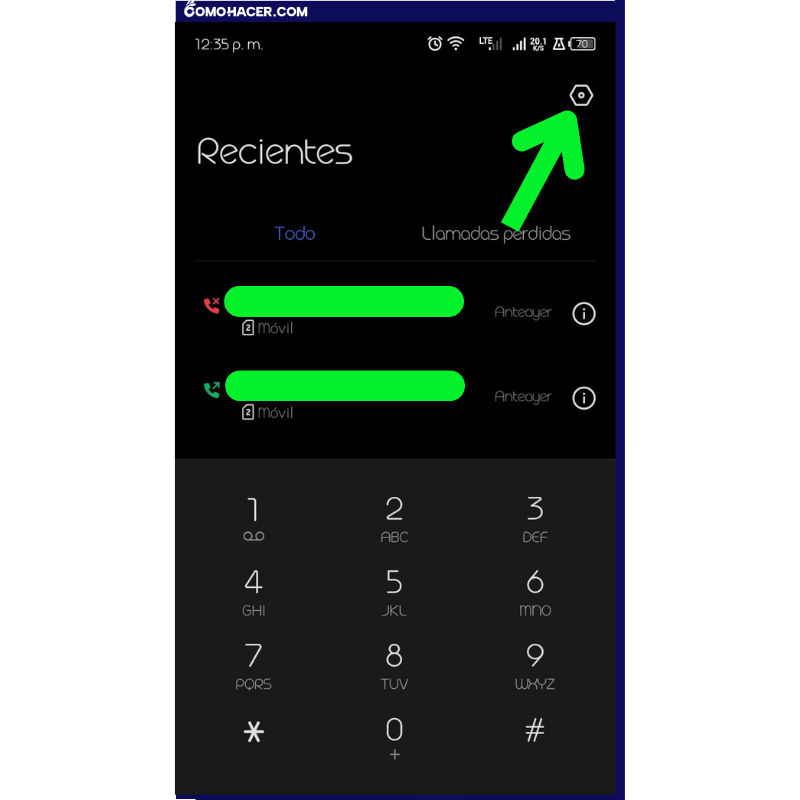
- Encontrarás la sección llamada 'Asistencial o Filtro de acoso', donde podrás ver la opción de 'Identificación de llamadas y bloqueo de spam'. Ahí nos dirigimos para activar esta preferencia.
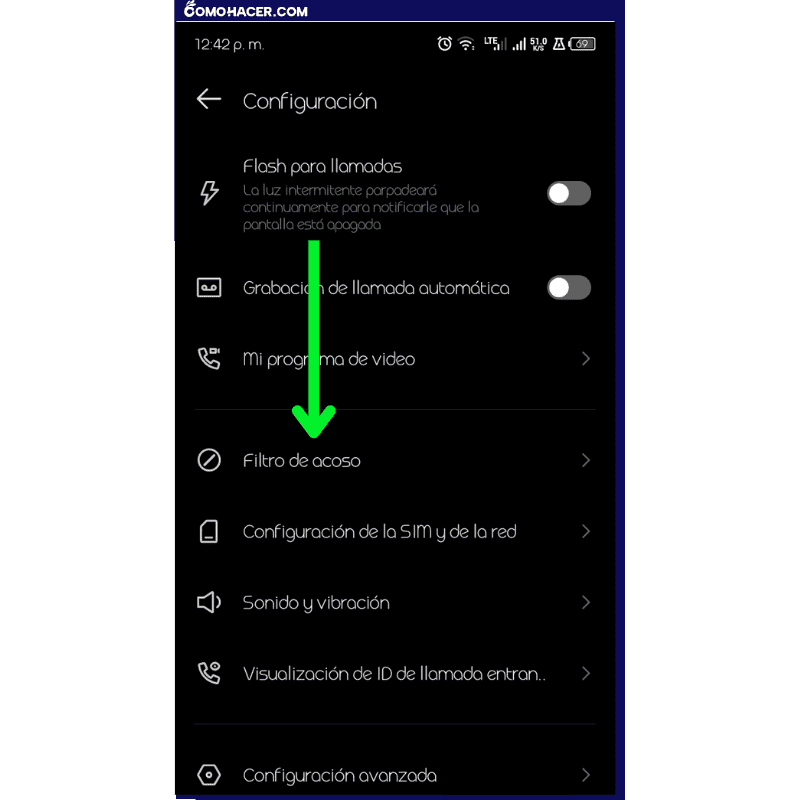
- Después, activamos la opción 'Filtrar'.
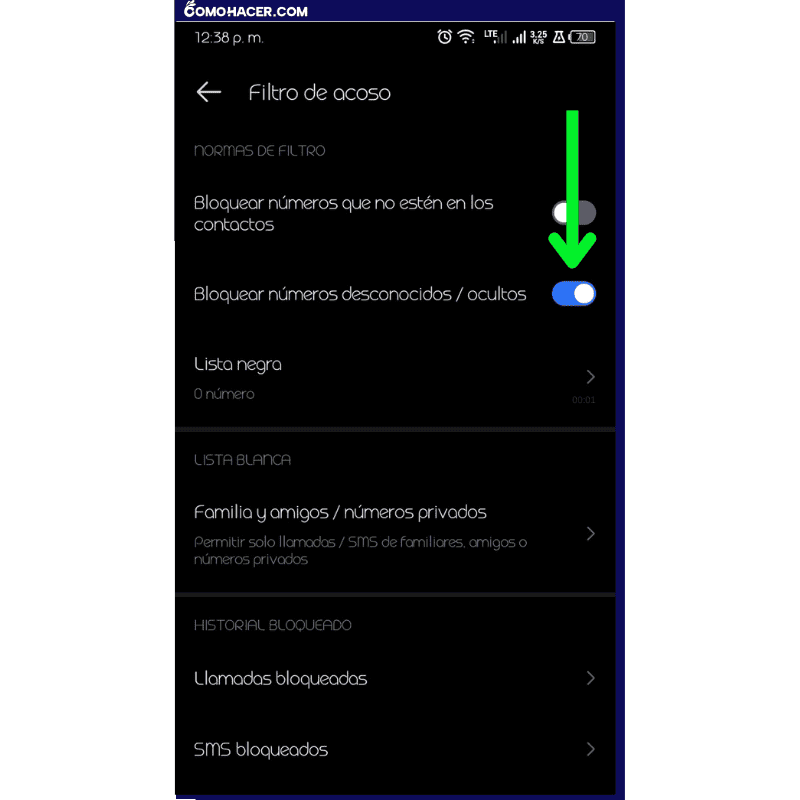
Luego de este proceso, el sistema ya estará activado, aunque es probable que deseemos identificar algunos números y crear una lista negra para bloquearlos permanentemente. Para hacerlo, seguimos estos pasos:
- Ir a la aplicación Teléfono y entrar en ajustes tocando en los tres puntos de la esquina superior derecha.
- Pulsamos en 'Filtro de acoso' y presionamos el botón donde dice 'Lista negra'.
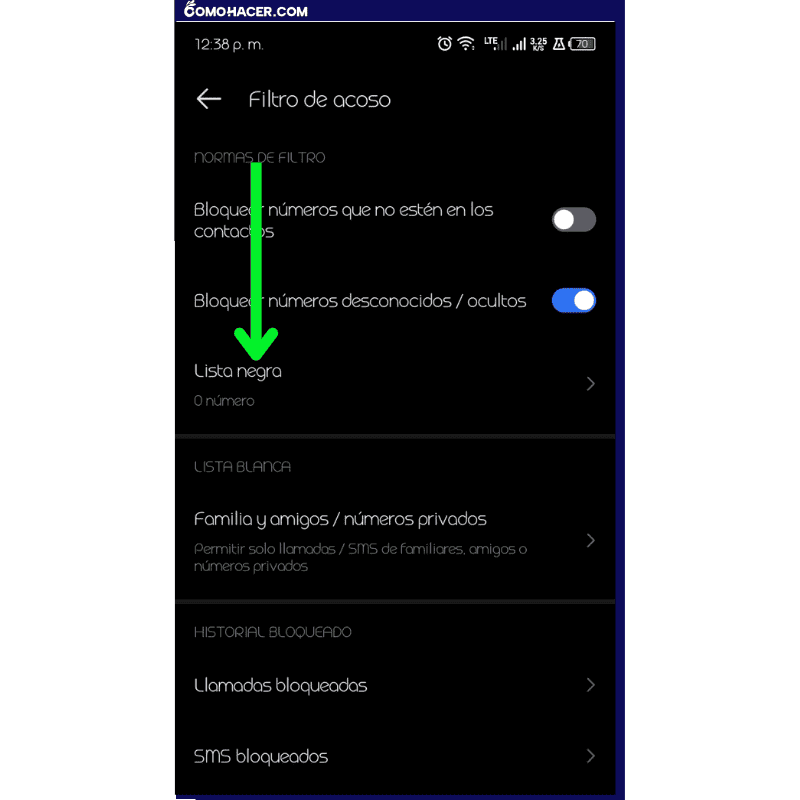
- Podemos agregar el número de teléfono de manera manual. Para esto, entramos en 'Añadir un número', introducimos el dato y ya está. Otra forma es hacerlo desde nuestra lista de llamadas recientes y pulsar en 'bloquear el número' que deseemos.
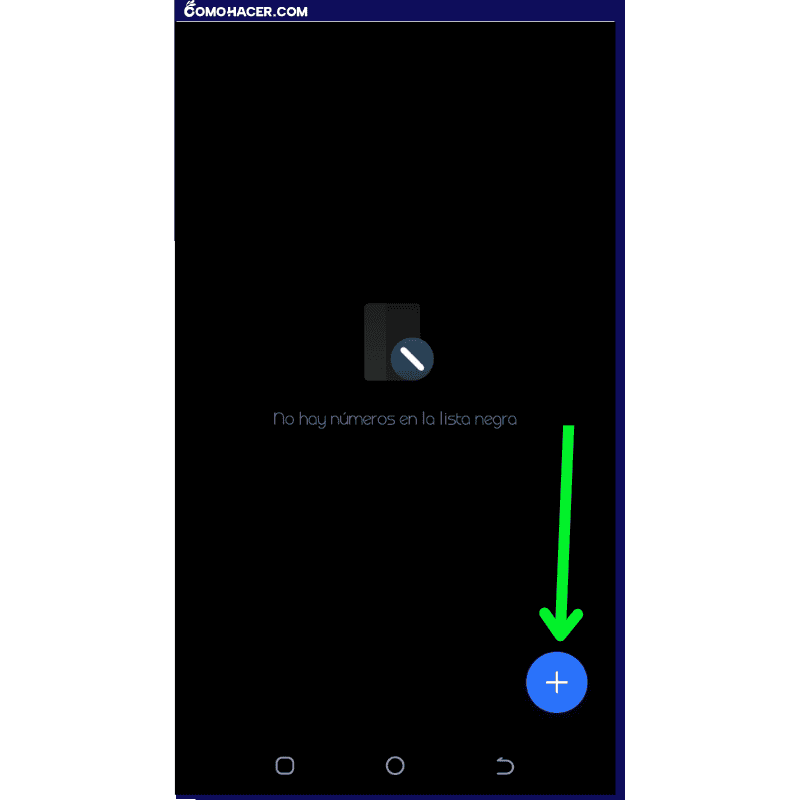
Uso de funciones integradas
Entre ellas, nos vamos a encontrar con las siguientes:
- Bloquear números: ya sea un dígito en específico o todas las llamadas de personas que no tenemos agendadas.
- Personalizar respuestas rápidas: la app Google Phone nos propone un total de cuatro contestaciones veloces que podemos usar si no queremos confirmarlas.
- Grabación de llamadas: aunque sus funciones son algo limitadas, funciona de forma bastante esencial. Solo está disponible en ciertas regiones, dispositivos y operadores; se le puede notificar al destinatario que se está grabando la llamada, el teléfono tiene que ser Android 9 en adelante para que funcione.
- Personalizar las opciones de visualización: hay dos formas diferentes de organizar los contactos, ya sea por nombre o por apellido. Esta configuración se puede cambiar tocando en los tres puntos y seleccionando 'Opciones de pantalla'; luego, en 'Ordenar', puedes escoger tu preferencia.
- Contestación automática de llamadas: esta función no está disponible de forma universal. Ve a la página de Configuración en la app Teléfono y pulsa en 'Llamar a cuentas'; luego selecciona 'Respuesta automática' para habilitarla. Dentro de las alternativas disponibles, se incluyen 'solo auriculares' o 'conexión Bluetooth'.
- Personaliza tus predilectos: en la aplicación, toca en 'Favoritos', agrega un nuevo contacto a tus preferidos haciendo clic en la parte superior derecha y luego selecciona a alguien.
- Busca lugares cercanos y conéctate de manera directa: esta herramienta utiliza la ubicación con el fin de mostrarnos este tipo de información.
- Revisa las llamadas y las que están verificadas: estas se cercioran de cuál empresa en particular está realizando la llamada, mostrando el nombre, el logotipo de la compañía y la razón por la que te contactan.
Utilización de aplicaciones de bloqueo de llamadas
A continuación, te daremos una pequeña lista de las apps que puedes emplear para bloquear esas indeseables llamadas o, en el caso de que sean ciertas personas con las cuales no desees tener contacto:
- NQ Call Blocker
- Mr. Number
- Call Control
- Blacklist
- Root Call Blocker
Bloqueo de llamadas spam a través de funciones integradas
Las herramientas que ya poseemos en el sistema de nuestro Android nos permiten ajustarlas a las necesidades que deseemos, especialmente cuando se trata de llamadas de spam. Para lograrlo, te orientaremos sobre cómo proceder:
- Emplearemos la función de identificación de llamadas y protección contra el spam.
- Abre la aplicación Teléfono en tu móvil.
- Ve al icono de opciones adicionales, donde aparecen los tres puntos.
- Luego, ve a Ajustes, después a Pantalla de spam y llamadas. Desde allí, podrás habilitar o desactivar la identificación de llamadas y la protección contra el spam.
- Luego, simplemente presiona 'Bloquear números' y habrás completado el proceso.
Bloqueo de números individuales
Para llevar a cabo esto, sigue los siguientes pasos:
- Abre la aplicación Teléfono en tu móvil.
- Mantén presionado el número que deseas bloquear.
- En el menú que aparecerá, pulsa en 'Bloquear/reportar spam'.
- Confirma esta acción sobre el número y márcalo como no deseado.
Bloqueo de llamadas desconocidas
Esto dependerá del ROM que tenga instalado tu Android, pero en la mayoría de los casos se muestra de la siguiente manera:
- Ve a Ajustes de la aplicación Llamadas, luego a Lista de bloqueo y Lista negra de llamadas. Es ahí donde podrás bloquear las llamadas de los números ocultos, aquellos que no te interesan, los desconocidos. También puedes desviar las llamadas que desees, siempre teniendo en cuenta no ejecutarlas. De igual forma, te aparecerán como llamadas perdidas de los números que estén en tu Lista de bloqueos.
Configuración de listas de bloqueo
La configuración de listas de bloqueo en tu teléfono generalmente implica agregar números o contactos específicos a una lista de bloqueo para evitar que te llamen o envíen mensajes. Aquí te explico cómo hacerlo en dispositivos Android:
- Abre la aplicación 'Teléfono' en tu dispositivo Android.
- Toca los tres puntos verticales (menú) generalmente en la esquina superior derecha.
- Selecciona 'Ajustes' o 'Configuración'.
- Busca la opción que dice 'Números bloqueados' o 'Lista de bloqueo'.
- Desde aquí, puedes agregar números manualmente o desde tu lista de contactos a la lista de bloqueo. También puedes eliminar números de la lista si es necesario.
Bloqueo de llamadas spam a través de aplicaciones
A continuación, te vamos a mostrar 5 aplicaciones que puedes obtener de forma gratuita con el objetivo de bloquear llamadas de spam.
- Truecaller: Es específica para Android y es muy útil a la hora de identificar las llamadas desconocidas. También sirve para bloquear SMS catalogados como no deseados y filtrar comunicaciones de telemarketing.
- Calls Blacklist-Lista negra: Aunque es una aplicación algo pesada, se destaca por ser bastante sencilla y completa. Sirve tanto para bloquear llamadas como para filtrar SMS de números no deseados, desconocidos y privados.
- Bloqueador de llamadas: Funciona en iPhone con el fin de evitar molestas llamadas de spam o de bots y telemarketing. Su objetivo es rechazarlas de manera automática y añadir el número que desees a la lista negra.
- Phone: Es una aplicación oficial de Google que facilita el contacto con familiares y amigos, bloquea llamadas indeseadas y muestra quién te llama antes de que puedas atender. También puedes recibir notificaciones de llamadas sospechosas.
- Whoscall – Caller ID & Block: Identifica y bloquea llamadas y mensajes de manera instantánea y cuenta con un millón de datos recopilados de una comunidad global. Te asegurará una experiencia libre de spam y te permite reportar llamadas no deseadas y buscar números sin conexión.
Descarga e instalación de aplicaciones de bloqueo
Para encontrar alguna de las aplicaciones mencionadas anteriormente, simplemente ve a la Play Store, busca el nombre de la aplicación, pulsa 'Instalar' y espera a que se complete la descarga. Luego, abre la aplicación y sigue los pasos que te indique.
Configuración y personalización
Puedes realizar varios ajustes en la aplicación Teléfono. Para ello, sigue estos pasos:
- Ve a la aplicación Teléfono, toca los tres puntos verticales y selecciona 'Ajustes'.
- Pulsa en 'Bloquear número' y luego en 'Bloquear números desconocidos/ocultos' para agregar cualquier número de teléfono que desees bloquear.
- También puedes personalizar las alertas de llamadas y los tonos de llamada. Ve a la aplicación Teléfono, toca los tres puntos y selecciona 'Ajustes'. Luego, pulsa en 'Alertas de llamada' y realiza los ajustes que desees.
- Para personalizar la forma en que respondes y finalizas las llamadas, ve a la aplicación Teléfono, toca los tres puntos y selecciona 'Ajustes', luego pulsa en 'Responder y finalizar llamadas' y realiza los ajustes necesarios.
Identificación de llamadas spam
Esta función debería estar activada de forma predeterminada. Si no lo está, sigue estos pasos:
- Abre la aplicación Teléfono, presiona los tres puntos y ve a 'Configuración'.
- Luego, selecciona 'Filtro de llamadas y spam'.
- Activa o desactiva la opción 'Ver ID de emisor'.
Como has podido notar, es esencial bloquear las llamadas tipo spam en estos momentos, ya que valoramos mucho nuestro tiempo y no deseamos perderlo en cosas de las cuales no vamos a obtener nada. Si tu móvil no tiene esta herramienta, existen aplicaciones que te pueden ayudar a librarte de las llamadas de spam.

Deja una respuesta